توصيل/التحكم في أجهزة الكمبيوتر عبر الشبكة باستخدام KontrolPack

تحكم بسهولة في أجهزة الكمبيوتر على شبكتك باستخدام KontrolPack. وصّل وأدر أجهزة الكمبيوتر التي تعمل بأنظمة تشغيل مختلفة بكل سهولة.
بيننا هي لعبة فيديو خصم اجتماعي متعددة اللاعبين. يتم وضع اللاعب في لعبة مع لاعبين بشريين آخرين ويعمل على إكمال المهام بينما يعمل أيضًا على العثور على "الدجال" بينهم.
تحظى لعبة بيننا بشعبية لا تصدق ، ولكن ، للأسف ، لا تحتوي اللعبة على منفذ أصلي لنظام التشغيل Linux. لحسن الحظ ، مع القليل من التغيير والتبديل ، من الممكن أن تجعل بيننا يعمل على نظام Linux!
العمل بيننا
 بيننا هي لعبة فيديو أصلية لنظام التشغيل Windows ولم تتلق منفذًا لمنصة Linux. لهذا السبب ، لكي تلعب بيننا على لينكس ، تحتاج إلى استخدام وظيفة Steam Play.
بيننا هي لعبة فيديو أصلية لنظام التشغيل Windows ولم تتلق منفذًا لمنصة Linux. لهذا السبب ، لكي تلعب بيننا على لينكس ، تحتاج إلى استخدام وظيفة Steam Play.
قم بتثبيت Steam
يتطلب تشغيل Steam Play على Linux استخدام عميل Steam لنظام Linux. لذلك ، يجب أن نوضح كيفية تثبيت عميل Steam for Linux قبل المتابعة. لتثبيت التطبيق ، افتح نافذة طرفية واتبع التعليمات التي تتوافق مع التوزيع الخاص بك.
أوبونتو
يعد تشغيل Steam على Ubuntu أمرًا بسيطًا للغاية. للقيام بذلك ، قم بتشغيل الأمر Apt التالي .
sudo apt تثبيت البخار
ديبيان
يحتوي نظام Debian Linux على Steam في مصادر برمجياته ، ولكن لتثبيته ، يحتاج المستخدم إلى تمكين مستودعات البرامج "غير الحرة" يدويًا. من الأسهل بكثير تنزيل حزمة Steam DEB من الإنترنت باستخدام أمر wget التالي .
wget https://steamcdn-a.akamaihd.net/client/installer/steam.deb
بعد تنزيل حزمة Steam DEB على جهاز كمبيوتر Debian الخاص بك ، يمكن أن يبدأ تثبيت تطبيق Steam لنظام Linux. باستخدام الأمر dpkg أدناه ، قم بتثبيت Steam.
sudo dpkg -i steam.deb
إذا واجهت أي أخطاء على الشاشة أثناء هذا التثبيت ، فتأكد من اتباع دليلنا حول كيفية تصحيحها .
قوس لينكس
يتمتع مستخدمو Arch Linux بدعم تطبيق Steam الرسمي عبر مستودع برامج "Multilib". تأكد من تمكين ريبو البرنامج هذا في ملف تكوين Pacman الخاص بك. بعد التأكد من ذلك ، قم بتشغيل الأمر Pacman أدناه لتثبيت Steam على Arch Linux.
sudo pacman -S steam
فيدورا / أوبن سوزي
لا يجعل كل من Fedora Linux و OpenSUSE تثبيت Steam أمرًا بسيطًا للغاية. في Fedora ، يحتاج المستخدمون إلى تثبيت مستودع برامج تابع لجهة خارجية حتى للوصول إلى التطبيق. في OpenSUSE Linux ، يمكن أن يكون الأمر مملاً بنفس القدر.
هناك خيار أفضل بكثير لتشغيل Steam على أنظمة التشغيل هذه وهو اتباع تعليمات Flatpak الموضحة أدناه.
فلاتباك
Steam موجود في متجر تطبيقات Flathub باعتباره Flatpak لجميع مستخدمي Linux الذين يدعمون نظام الحزمة العامة Flatpak. لذلك ، حتى إذا رفض نظام التشغيل Linux الخاص بك دعم Steam ، فستظل قادرًا على الحصول عليه!
لبدء تثبيت Steam عبر Flatpak على Linux ، يجب عليك تمكين وقت تشغيل Flatpak على نظامك. لتمكين وقت تشغيل Flatpak ، اتبع دليلنا التفصيلي حول هذا الموضوع .
عندما يتم إعداد وقت تشغيل Flatpak على جهاز الكمبيوتر الذي يعمل بنظام Linux ، فإن الخطوة التالية هي تمكين متجر تطبيقات Flathub على نظامك. لتمكين متجر تطبيقات Flathub ، قم بتنفيذ الأمر التالي للإضافة عن بُعد لـ flatpak .
إضافة flatpak عن بُعد - إذا لم تكن موجودة - https://flathub.org/repo/flathub.flatpakrepo
بعد إعداد متجر تطبيقات Flathub ، يمكن أن يبدأ تثبيت Steam. باستخدام أمر تثبيت flatpak أدناه ، قم بإعداد التطبيق.
تثبيت Flatpak flathub com.valvesoftware.Steam
بمجرد تثبيت Steam لنظام Linux ، اتبع الإرشادات خطوة بخطوة أدناه لمعرفة كيفية اللعب بيننا على Linux.
الخطوة 1: للعب بيننا على نظام Linux ، ابدأ بتشغيل Steam وقم بتسجيل الدخول باستخدام بيانات اعتماد المستخدم الخاصة بك. ثم ابحث عن قائمة "Steam" وحددها. بعد اختيار قائمة "Steam" ، انقر على زر "الإعدادات" للوصول إلى منطقة إعدادات Steam.
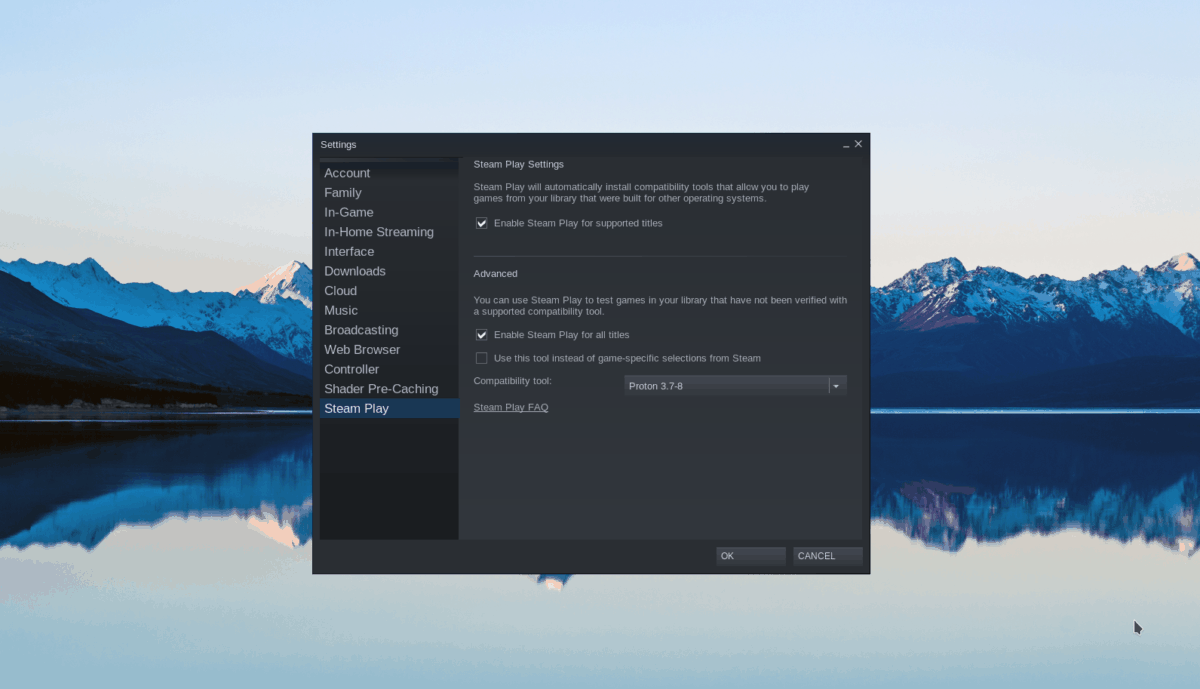
داخل منطقة إعدادات Steam ، ابحث عن قسم "Steam Play" ، وانقر فوقه. بعد ذلك ، حدد المربع الذي يقول "تمكين Steam Play للعناوين المدعومة" و "تمكين Steam Play لجميع العناوين الأخرى".
انقر فوق الزر "موافق" لحفظ التغييرات.
الخطوة 2: ابحث عن زر "STORE" وحدده لتحميل صفحة Steam Storefront. في واجهة المتجر ، ابحث عن مربع البحث وانقر فوقه. ثم اكتب "بيننا" واضغط على مفتاح Enter .
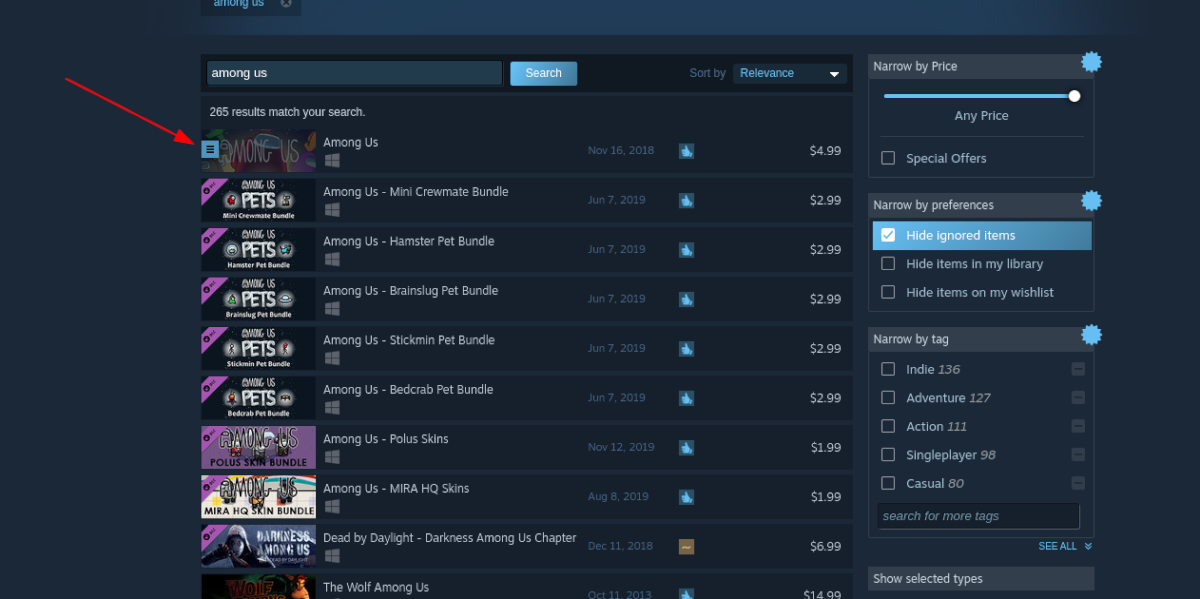
ابحث في نتائج البحث عن "بيننا" ، وانقر عليها للوصول إلى صفحة بيننا Storefront.
الخطوة 3: في صفحة واجهة المتجر بيننا ، ابحث عن الزر الأخضر "إضافة إلى عربة التسوق" ، وحدده لشراء اللعبة. بعد ذلك ، حدد زر "LIBRARY" للوصول إلى مكتبة Steam الخاصة بك.
الخطوة 4: في مكتبة Steam الخاصة بك ، انظر إلى الشريط الجانبي بيننا ، وانقر بزر الماوس الأيمن فوقه. ثم حدد "خصائص" لفتح نافذة خصائص اللعبة.
داخل نافذة خصائص اللعبة ، حدد زر "تعيين خيارات الإطلاق" باستخدام الماوس. بعد ذلك ، الصق الرمز أدناه في مربع نص خيارات التشغيل.
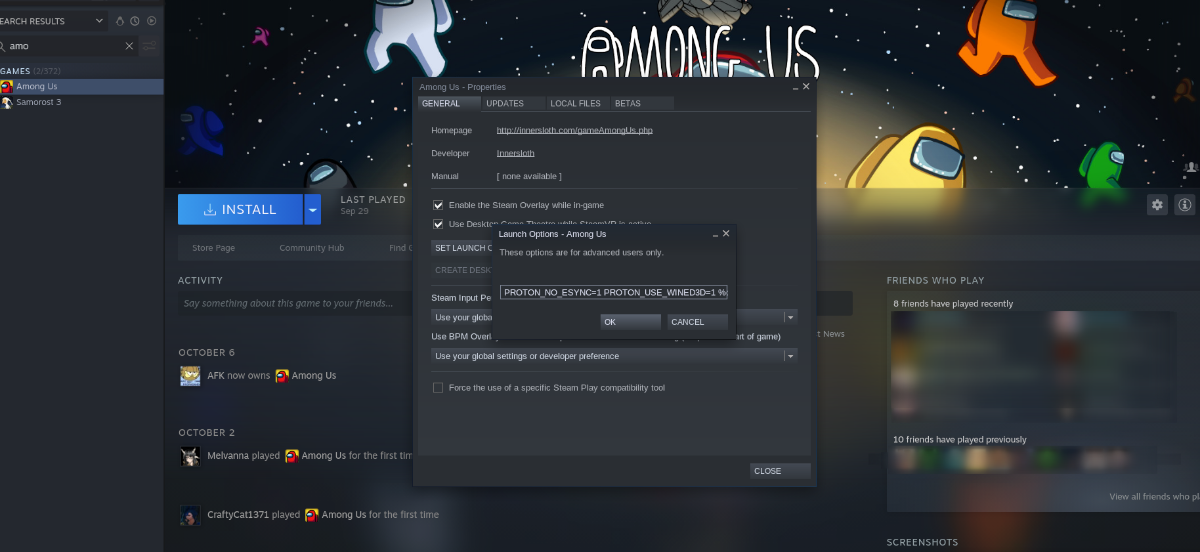
PROTON_NO_ESYNC = 1 PROTON_USE_WINED3D = 1٪ أمر٪
حدد الزر "موافق" لقبول التغييرات.
الخطوة 5: انقر على زر "التثبيت" الأزرق في صفحة بيننا لتثبيت اللعبة. سيكون التثبيت سريعًا ، حيث إنها لعبة صغيرة. عند اكتمال التثبيت ، انقر فوق الزر "PLAY" الأخضر للاستمتاع باللعبة!

تحكم بسهولة في أجهزة الكمبيوتر على شبكتك باستخدام KontrolPack. وصّل وأدر أجهزة الكمبيوتر التي تعمل بأنظمة تشغيل مختلفة بكل سهولة.
هل ترغب في تنفيذ بعض المهام المتكررة تلقائيًا؟ بدلًا من الضغط على زر يدويًا عدة مرات، أليس من الأفضل لو كان هناك تطبيق؟
iDownloade أداة متعددة المنصات تتيح للمستخدم تنزيل محتوى خالٍ من إدارة الحقوق الرقمية (DRM) من خدمة iPlayer التابعة لهيئة الإذاعة البريطانية (BBC). ويمكنها تنزيل كلا الفيديوين بصيغة .mov.
لقد قمنا بتغطية ميزات Outlook 2010 بمزيد من التفاصيل، ولكن نظرًا لأنه لن يتم إصداره قبل يونيو 2010، فقد حان الوقت لإلقاء نظرة على Thunderbird 3. هناك
يحتاج الجميع إلى استراحة بين الحين والآخر، فإذا كنت تبحث عن لعبة شيقة، جرّب Flight Gear. إنها لعبة مجانية مفتوحة المصدر ومتعددة المنصات.
MP3 Diags هي الأداة الأمثل لإصلاح مشاكل ملفاتك الصوتية. يمكنها وسم ملفات MP3 بشكل صحيح، وإضافة أغلفة الألبومات المفقودة، وإصلاح خلل VBR.
تمامًا مثل جوجل ويف، أحدثت خدمة جوجل فويس ضجة كبيرة حول العالم. تهدف جوجل إلى تغيير طريقة تواصلنا، وبما أنها أصبحت
هناك العديد من الأدوات التي تتيح لمستخدمي فليكر تنزيل صورهم بجودة عالية، ولكن هل هناك طريقة لتنزيل مفضلات فليكر؟ لقد وصلنا مؤخرًا
ما هو أخذ العينات؟ وفقًا لويكيبيديا، "هو عملية أخذ جزء، أو عينة، من تسجيل صوتي واحد وإعادة استخدامه كأداة أو
مواقع جوجل هي خدمة من جوجل تتيح للمستخدم استضافة موقع ويب على خادم جوجل. ولكن هناك مشكلة واحدة، وهي عدم وجود خيار مدمج للنسخ الاحتياطي.



![قم بتنزيل FlightGear Flight Simulator مجانًا [استمتع] قم بتنزيل FlightGear Flight Simulator مجانًا [استمتع]](https://tips.webtech360.com/resources8/r252/image-7634-0829093738400.jpg)




